iPhone が「こんにちは」画面で止まってしまいます。どうすればよいですか?
Apple の製品は世界中で話題を呼んでいます。 iPhone はそのブランド価値、あるいは驚くべきカメラ品質のおかげで携帯電話業界を支配しています。新しいiPhoneモデルが発表されて以来、人々はそれを手に入れています。しかし、最近、iPhone が Hello 画面でスタックするという報告が市場を取り囲んでいます。 iPhone ではそれ以上のメッセージが表示されないため、煩わしいだけでなく、心が痛むこともあります。混乱する前に、iPhone の挨拶を修正する重要な方法をいくつか考え出しました。
- 方法 1. iPhone を強制的に再起動します
- 方法 2. iPhone が「Hello」画面でスタックしてもデータを失わずに修復します
- 方法 3. iTunes を使用して復元しますiPhone
- 方法 4. iPhone を DFU モードで復元する
iPhone が Hello 画面でスタックする問題のブロックを解除するには、iPhone を再起動します。実行可能な選択肢です。モデルに応じて、次の手順を実行しました。
iPhone 6 以前:
ホームボタンがある場合は、Apple ロゴが画面に表示されるまでホームキーと電源キーを押し続けます。これは iPhone がリセットされて起動したことを示します。 。
iPhone 7/7 Plus モデル:
これらのモデルの場合は、Apple ロゴが画面に表示されるまで音量ダウン ボタンと電源ボタンを押し続けます。このようにして、対応するモデルが再起動されます。
iPhone 8/8 Plus / 音量を上げるボタンを押してすぐに放します。 「音量を下げる」を使用して同じプロセスを繰り返します。次に、iPhone に Apple ロゴが表示されるまで「電源」ボタンを押し続けます。
方法 2. データを失わずに「Hello」画面でスタックした iPhone を修正する
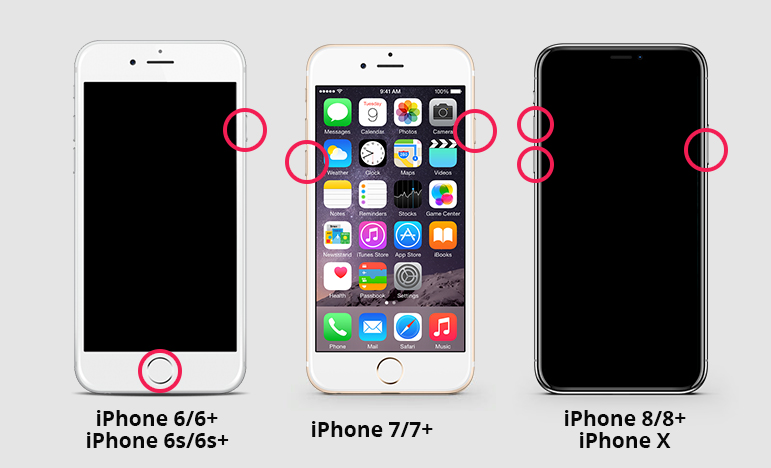 理想的には、Tenorshare ReiBoot は、Hello 画面でスタックした iPhone を修正する究極の方法です。最新テクノロジーを搭載した ReiBoot は、iPhone の通常の機能を妨げる 50 の iOS の問題を単独で解決します。 iPhone が画面上で固まっていても、黒くなっていても、フリーズしていても、ロゴが付いていても、ReiBoot はそれらすべてを打ち破ることができます。さらに嬉しいのは、データの損失を心配する必要がないことです。ここでは、詳細には立ち入りませんが、ReiBoot を使用して iPhone が「Hello」画面でスタックする場合の対処方法を学びます。
理想的には、Tenorshare ReiBoot は、Hello 画面でスタックした iPhone を修正する究極の方法です。最新テクノロジーを搭載した ReiBoot は、iPhone の通常の機能を妨げる 50 の iOS の問題を単独で解決します。 iPhone が画面上で固まっていても、黒くなっていても、フリーズしていても、ロゴが付いていても、ReiBoot はそれらすべてを打ち破ることができます。さらに嬉しいのは、データの損失を心配する必要がないことです。ここでは、詳細には立ち入りませんが、ReiBoot を使用して iPhone が「Hello」画面でスタックする場合の対処方法を学びます。 ステップ 1: ReiBoot を PC/Mac に強制インストールする
このプロセスを開始するには、既存の PC/Mac に ReiBoot をダウンロードすることが最初のステップです。同時に、iPhone とシステム間の接続を確立します。 ReiBoot が正常に読み込まれたら、[オペレーティング システムの修復] タブをクリックします。
ステップ 2: [修復の開始] タブに進みます
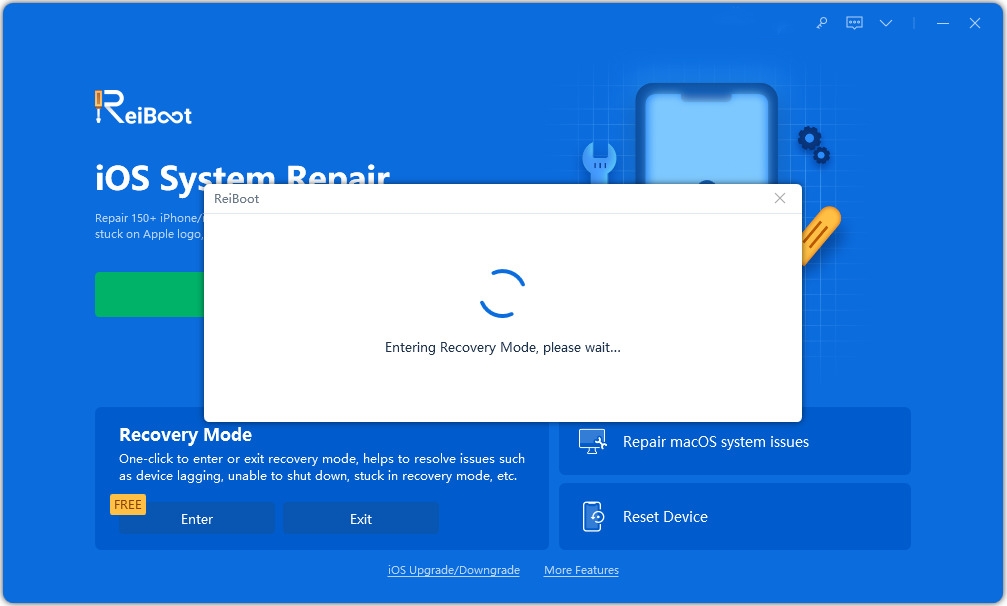 [オペレーティング システムの修復] ウィンドウが表示されます。そこから、青い「修復の開始」タブをクリックして続行します。
[オペレーティング システムの修復] ウィンドウが表示されます。そこから、青い「修復の開始」タブをクリックして続行します。
ステップ 3: ファームウェア パッケージのダウンロード
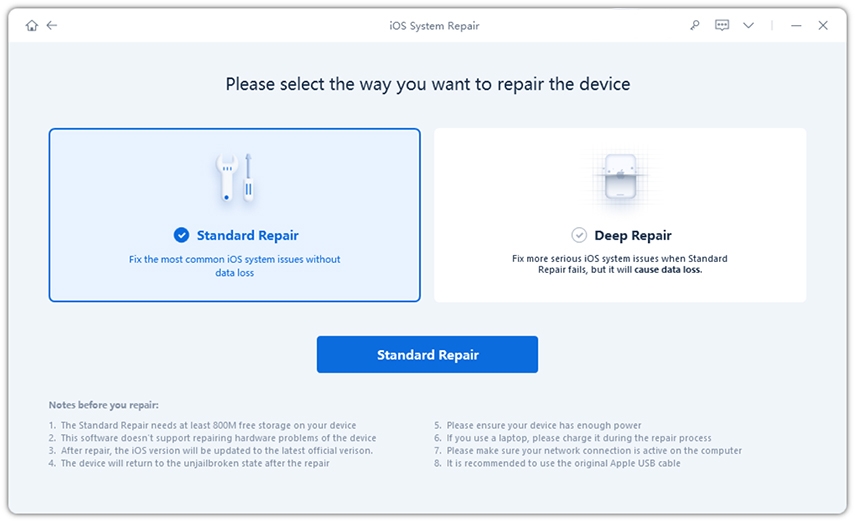 [ファームウェア パッケージのダウンロード] 画面が表示されます。 「ダウンロード」タブをクリックするだけです。しばらくすると、ファームウェアのダウンロードが開始され、ダウンロードの進行状況メーターが表示されます。
[ファームウェア パッケージのダウンロード] 画面が表示されます。 「ダウンロード」タブをクリックするだけです。しばらくすると、ファームウェアのダウンロードが開始され、ダウンロードの進行状況メーターが表示されます。
ステップ 4: スタックしている問題を修正する
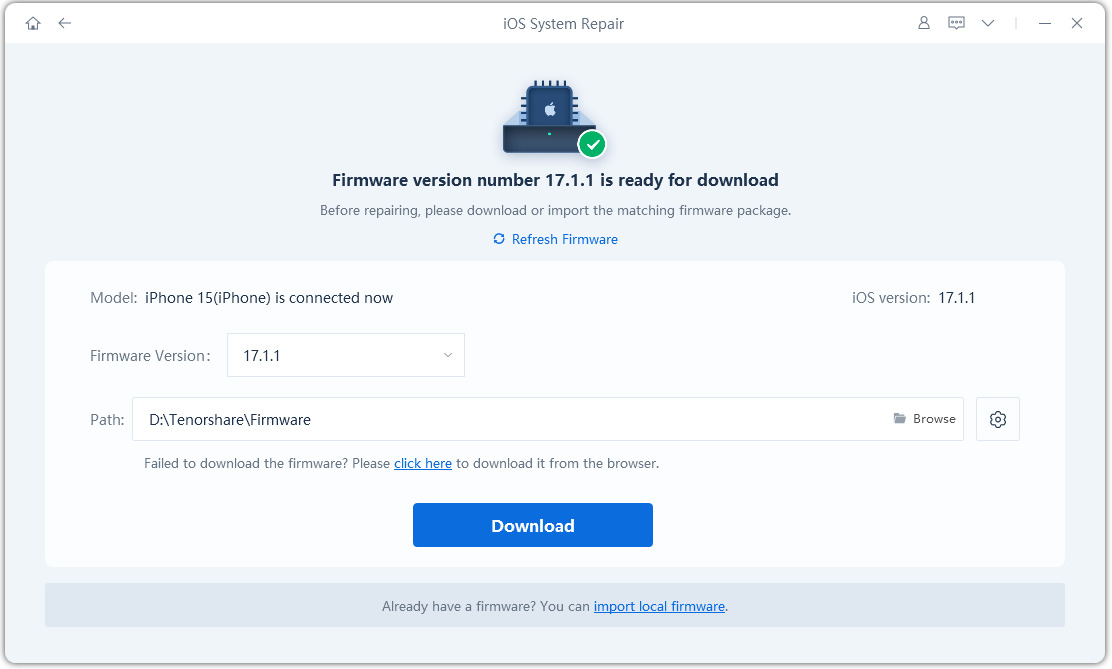 ファームウェアを完全にダウンロードした後、iPhone 6/7/8/X が白い挨拶画面でスタックする問題を修正する最後のステップは、「」をクリックすることです。修復を開始する「タブ」画面に修復ステータスが表示され、一定時間が経過すると問題が解決されます。
ファームウェアを完全にダウンロードした後、iPhone 6/7/8/X が白い挨拶画面でスタックする問題を修正する最後のステップは、「」をクリックすることです。修復を開始する「タブ」画面に修復ステータスが表示され、一定時間が経過すると問題が解決されます。
方法 3. iTunes を使用して iPhone を復元する
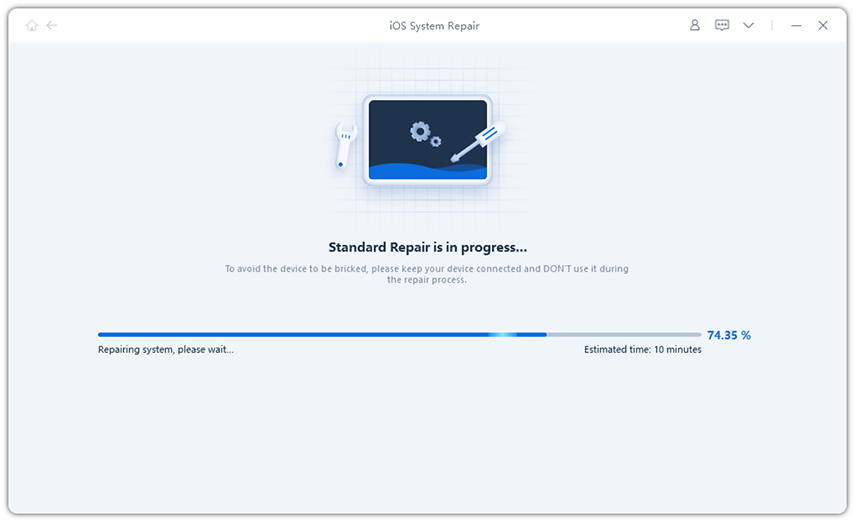 iTunes を使用して iPhone を復元し、Hello 画面を終了することを検討できます。なぜなら、iTunes サービスは簡単な手順で問題を解決できるからです。
iTunes を使用して iPhone を復元し、Hello 画面を終了することを検討できます。なぜなら、iTunes サービスは簡単な手順で問題を解決できるからです。 ステップ 1. まず、事前に同期したコンピューターで iTunes を起動します。次に、Lightning ケーブルを使用して iPhone をシステムに接続します。
ステップ 2. 画面が読み込まれたら、デバイスアイコン (iPhone) をタップします。
ステップ 3. 「概要」をクリックし、「iPhone を復元」をクリックします。
方法 4. DFU モードで iPhone を復元する
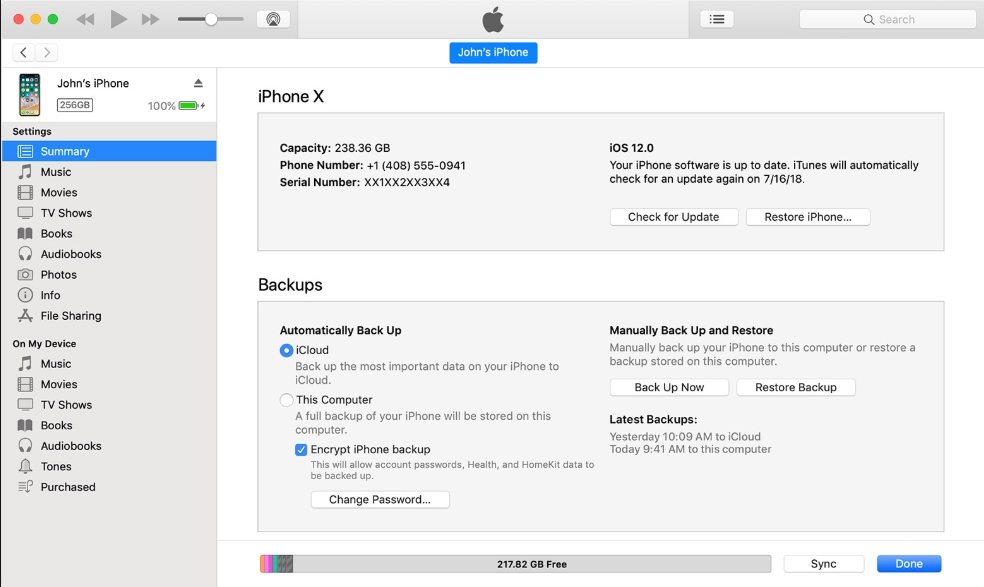 または、Hello 画面でスタックした iPhone を DFU モードで復元します。さまざまなモデルに対して、これらの手順を適宜採用しています。
または、Hello 画面でスタックした iPhone を DFU モードで復元します。さまざまなモデルに対して、これらの手順を適宜採用しています。 iPhone 6 以前:
ステップ 1. まず、PC と iPhone の間の接続を確立します。次に、携帯電話で iTunes を起動します。
ステップ 2. その後、「ホーム」キーと「電源」キーを約 10 秒間押します。次に、電源キーを放しますが、ホーム キーを押し続けます。
ステップ 3. 画面が完全に暗くなると、ポップアップ ウィンドウが iTunes 画面をポイントし、そこから「iPhone を復元」をタップして操作の確認に進む必要があります。
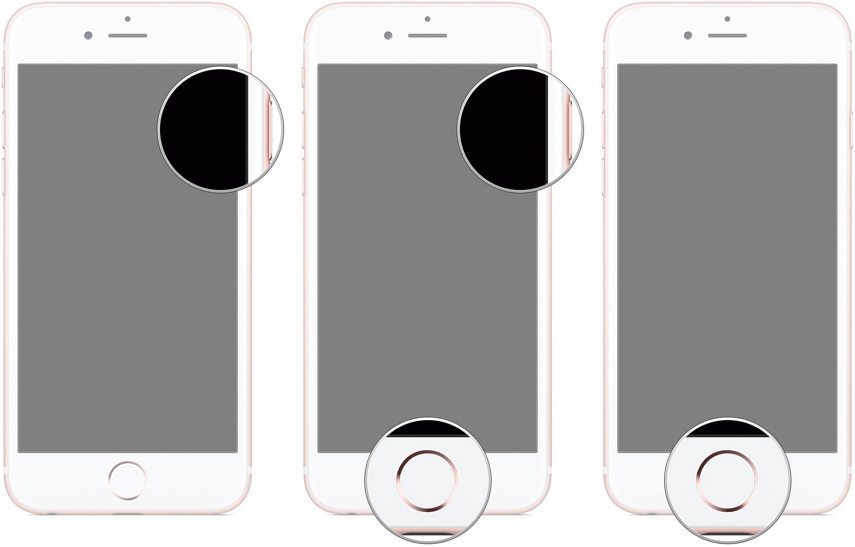
iPhone 7 または 7 Plus モデル:
ステップ 1. 上記のステップ 1 を繰り返し、「電源」キーと「音量下」キーを数秒間押し続けます。 。次に、電源キーを放しますが、音量小キーを押し続けます。
ステップ 2. 画面が暗くなると、iTunes が iPhone を検出します。
ステップ 3. プロンプトがポップアップ表示されるので、「iPhone を復元」をクリックして操作を確認する必要があります。
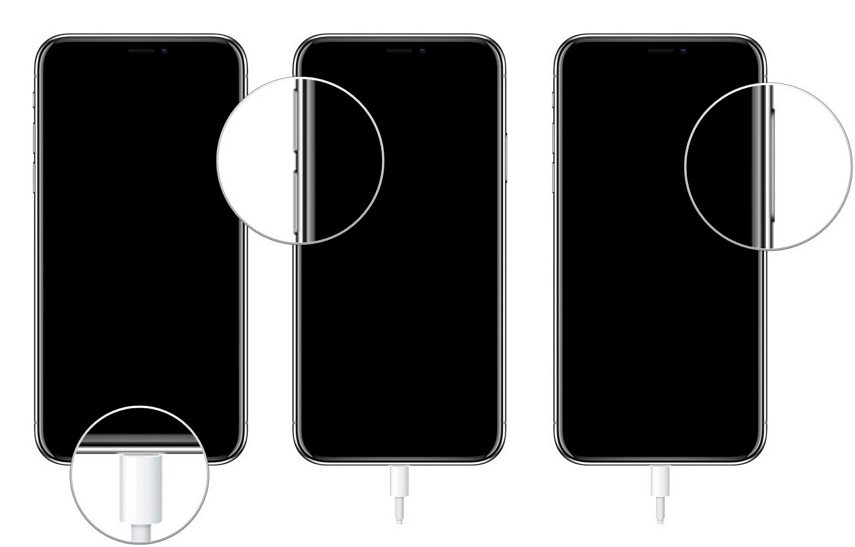
iPhone 8/8 Plus/X/XR/XS/XS Max:
ステップ 1. ステップ 1 は上記と同じです。
ステップ 2. 必ず「音量を上げる」キーを押してください。次に、「音量を下げる」を押します。次に、画面が完全に黒くなるまで「電源」キーを押し続けます。
ステップ 3. 「電源」キーを押したまま、「音量小」キーを約 5 秒間押します。ここで、「音量下」キーではなく、「電源」キーから指を離します。
ステップ 4. 画面が真っ黒に変わると、ポップアップウィンドウが iTunes 画面をポイントするので、「iPhone を復元」をクリックして操作の確認に進む必要があります。
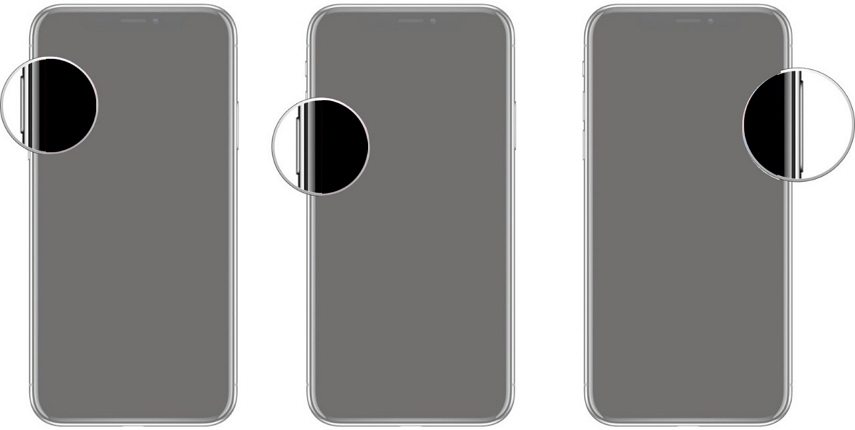
結論
結局のところ、iPhone が動かなくなる問題を解決する方法はたくさんあります。ただし、DFU モードと iTunes で iPhone を復元する方法は時間と労力がかかり、iPhone を強制的に再起動しても良い結果が得られない可能性があります。したがって、Hello スクリーンで iPhone 6/7/8/X を修正する最良の方法は、Tenorshare ReiBoot を使用することです。ワンクリック技術で一連の問題を素早く解決し、携帯電話を復元します。何を待っていますか? ReiBoot をぜひ体験してください。
以上がiPhone が「こんにちは」画面で止まってしまいます。どうすればよいですか?の詳細内容です。詳細については、PHP 中国語 Web サイトの他の関連記事を参照してください。

ホットAIツール

Undresser.AI Undress
リアルなヌード写真を作成する AI 搭載アプリ

AI Clothes Remover
写真から衣服を削除するオンライン AI ツール。

Undress AI Tool
脱衣画像を無料で

Clothoff.io
AI衣類リムーバー

AI Hentai Generator
AIヘンタイを無料で生成します。

人気の記事

ホットツール

メモ帳++7.3.1
使いやすく無料のコードエディター

SublimeText3 中国語版
中国語版、とても使いやすい

ゼンドスタジオ 13.0.1
強力な PHP 統合開発環境

ドリームウィーバー CS6
ビジュアル Web 開発ツール

SublimeText3 Mac版
神レベルのコード編集ソフト(SublimeText3)

ホットトピック
 7488
7488
 15
15
 1377
1377
 52
52
 77
77
 11
11
 19
19
 40
40
 2025年の最高の11インチiPadエアケース
Mar 19, 2025 am 06:03 AM
2025年の最高の11インチiPadエアケース
Mar 19, 2025 am 06:03 AM
Top iPad Air 11インチケース:包括的なガイド(2025年3月14日更新) この更新されたガイドは、さまざまなニーズや予算に対応して、利用可能な最高のiPad Air 11インチケースを紹介します。 新しいM3またはM2モデルを所有しているかどうかにかかわらず、Investmを保護します
 8つのiPhoneアプリI' Mは永遠に生きるために使用しています
Mar 16, 2025 am 12:19 AM
8つのiPhoneアプリI' Mは永遠に生きるために使用しています
Mar 16, 2025 am 12:19 AM
寿命を最大化する:より健康で長い寿命のためのiPhoneアプリ グルーチョ・マルクスは、永遠に生きること、または死ぬことを望んでいたことで有名です。 不死性はとらえどころのないままですが、寿命とhealthspanの両方を大幅に拡張できます(私たちがeenする時間の長さ
 Apple Intelligenceは、iPhoneの更新後もオンになります
Mar 14, 2025 am 03:01 AM
Apple Intelligenceは、iPhoneの更新後もオンになります
Mar 14, 2025 am 03:01 AM
新しいiPhone iOSアップデートは、以前に無効になったユーザーであっても、Apple Intelligenceを自動的に再アクティブ化することです。バグであろうと意図的であろうと、この予期しない動作は、ユーザー間で不満を引き起こしています。 最近のiOS 18.3.2アップデート、主にa
 2025年の最高のiPad Pro 13インチケース
Mar 25, 2025 am 02:49 AM
2025年の最高のiPad Pro 13インチケース
Mar 25, 2025 am 02:49 AM
13インチのiPad Proでプランジを採用した場合は、偶発的な損傷から保護するためにケースでキットを出してください。
 私がアップルファミリーの共有を使用しない簡単な理由(どんなに良いです)
Mar 22, 2025 am 03:04 AM
私がアップルファミリーの共有を使用しない簡単な理由(どんなに良いです)
Mar 22, 2025 am 03:04 AM
Appleの家族の共有:壊れた約束? redownloadsから保護しなかったことを購入するように依頼してください Appleの家族の共有は、アプリ、サブスクリプションなどを共有するのに便利ですが、重要な欠陥があります。
 GoogleアシスタントはiPhoneでWazeで動作しなくなります
Apr 03, 2025 am 03:54 AM
GoogleアシスタントはiPhoneでWazeで動作しなくなります
Apr 03, 2025 am 03:54 AM
Googleは、1年以上誤動作してきた機能であるWaze for iPhonesのGoogle Assistant Integrationをサンセットしています。 Waze Communityフォーラムで発表されたこの決定は、GoogleがGoogleアシスタントを完全に置き換える準備をしているときに来ます
 Apple Intelligenceはバストですが、それは1つの大きな利点がありました
Mar 25, 2025 am 03:08 AM
Apple Intelligenceはバストですが、それは1つの大きな利点がありました
Mar 25, 2025 am 03:08 AM
概要Apple Intelligenceはこれまでになく、印象的な機能を備えていませんが、その一部はおそらくiOS 19が後に発売されるまで到着しません
 2025年の最高の13インチiPadエアケース
Mar 20, 2025 am 02:42 AM
2025年の最高の13インチiPadエアケース
Mar 20, 2025 am 02:42 AM
2025年に推奨される最高のiPad Air 13インチ保護ケース 新しい13インチのiPad Airは、保護ケースなしで簡単に傷つけたり、ぶつかったり、壊れたりすることさえあります。優れた保護ケースは、タブレットを保護するだけでなく、その外観を強化します。私たちはあなたのために素晴らしい外観を持つさまざまな保護ケースを選択しました、そして、あなたのために常にあります! 更新:2025年3月15日、最良の予算のiPadエアケースの選択を更新し、ケースの互換性に関する指示を追加しました。 全体的な選択:iPad Air 13インチのAppleSmartFolio オリジナル価格$ 99、現在の価格は79ドル、20ドルを節約します! Apple Smart FO




